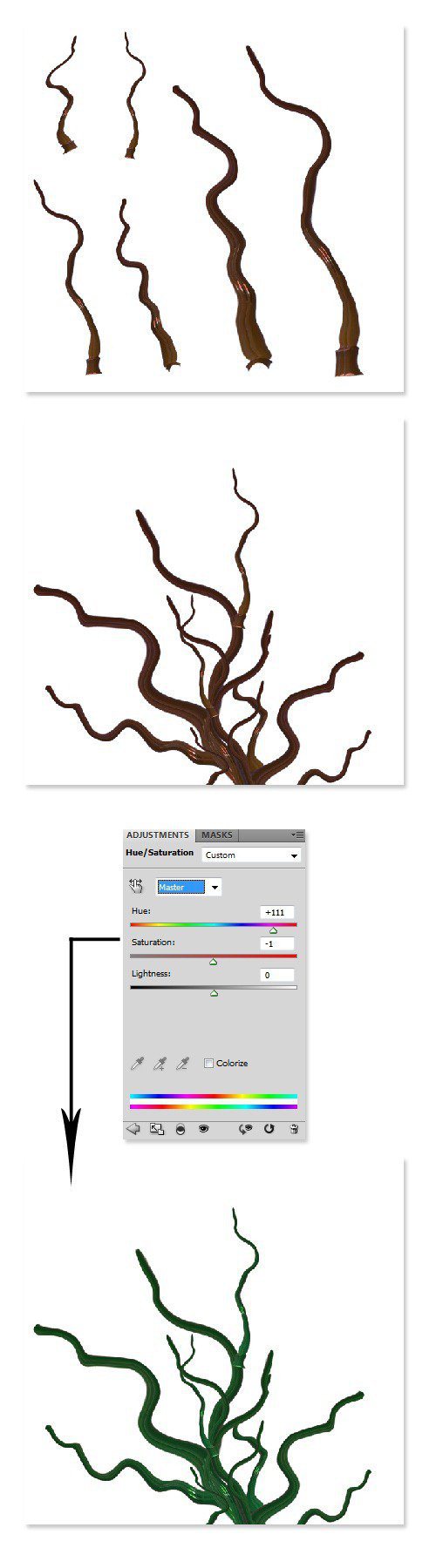Bước 1

Tiếp theo, kích hoạt công cụ Pen trong bảng công cụ. Chúng tôi sẽ cắt chiếc ô từ hình ảnh. Tất cả chúng ta phải làm là click vào các cạnh của ô để thực hiện một neo điểm khởi đầu. Theo dõi các cạnh của ô với công cụ bút bằng cách nhấn chuột vào cho đến khi con đường được đóng lại. Khi đường dẫn được đóng lại, nhấp chuột phải vào nó để hiển thị đường dẫn lệnh tùy chọn hộp. Chọn thực hiện lựa chọn con đường thay đổi đường dẫn vào lựa chọn. Nhấn Shift + Ctrl + I để đảo ngược vùng chọn và sau đó nhấn Del để làm sạch nền.
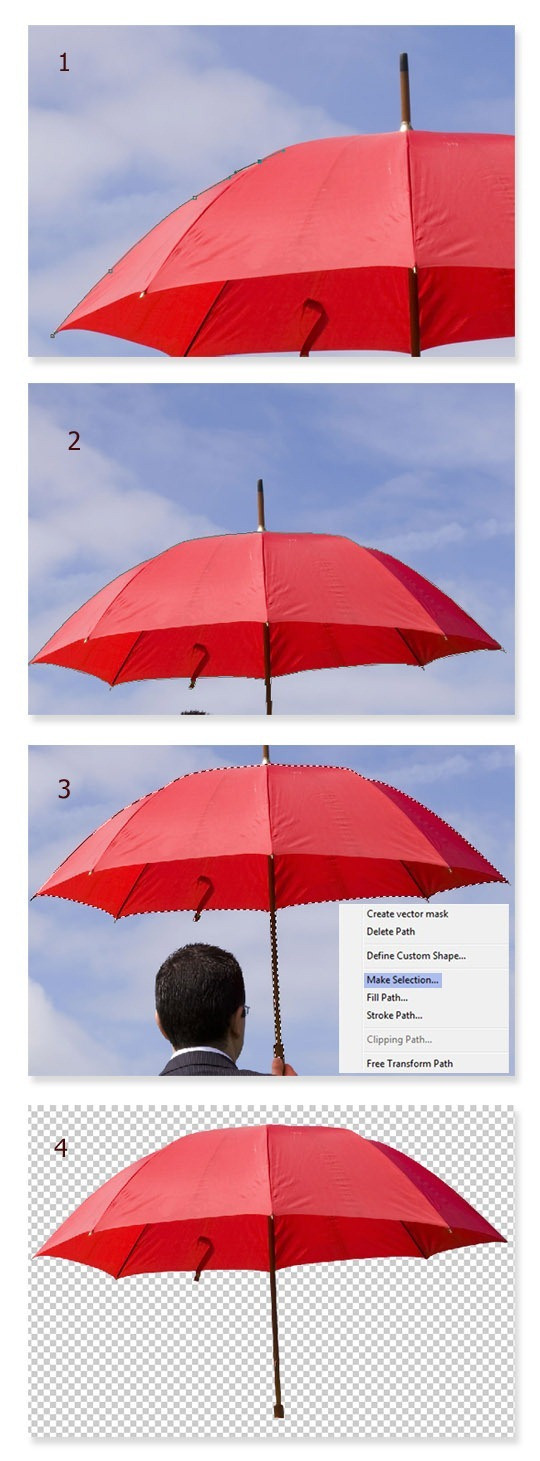
Bước 2 (Tạo Hoa)
Bây giờ chúng ta có sự bảo trợ mà chúng ta sẽ tạo ra một số hình dạng cần thiết. Trong bước này, chúng ta sẽ tạo ra hoa. Nhân đôi chiếc ô. Nhấn Ctrl + T để kích hoạt chuyển đổi công cụ miễn phí được biểu thị bằng hình vuông nhỏ như chuyển điểm xung quanh các hình ảnh được chọn. Bây giờ kích chuột phải vào ô trùng lặp để hiển thị cửa sổ tùy chọn chuyển đổi lệnh và chọn Warp. Hãy tinh chỉnh các ô để thay đổi hình dạng của nó bằng cách kéo thả các hướng dẫn cần thiết để tìm hình dạng mong muốn. Nhân đôi dù một lần nữa và làm các bước tương tự để tìm các hình dạng mong muốn khác. Xem hình minh họa để hướng dẫn chúng ta phải làm gì trong bước này.
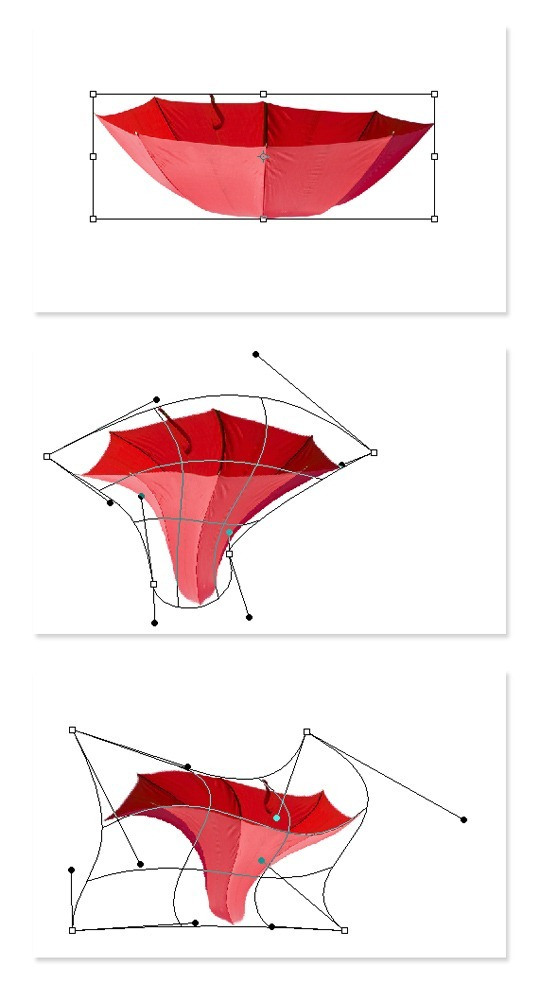
Sau khi tìm thấy những bông hoa trông giống như hình dạng, chúng ta cần phải cung cấp cho nó một số bóng và nổi bật. Để làm điều này, chúng ta chỉ cần sử dụng công cụ Dodge. Hãy xem các hình ảnh minh họa để biết các thiết lập của công cụ né tránh. Dodge một số bộ phận của hình để xác định sự nổi bật.
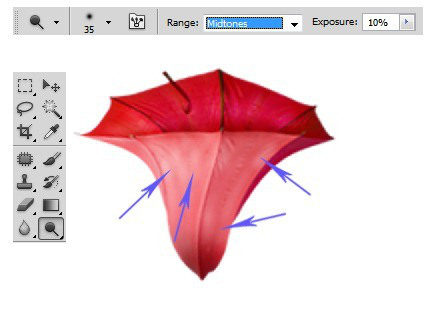
Bây giờ chuyển sang ghi công cụ để cung cấp cho một số bóng với hình dạng. Hãy xem các hình ảnh minh họa:
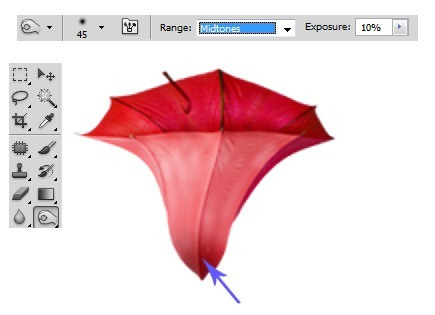
Làm theo cách tương tự như trong các bước trước đó để cung cấp cho bóng tối và nổi bật với hình dạng khác:
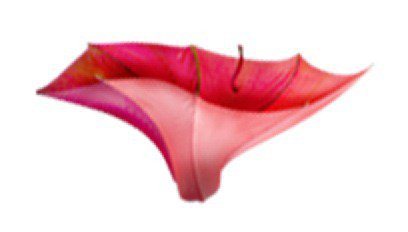
Bước 3 (Tạo Cành)
Từ bước này, chúng ta sẽ tạo cành cây cho hoa. Để đạt được điều này, trước hết hãy vào ô được cắt lại và cắt bỏ thanh của nó. Nhân đôi cắt ra hai lần và sau đó ghép lại thành một lớp duy nhất. Nhân đôi layer single mới này nhiều lần khi cần thiết.
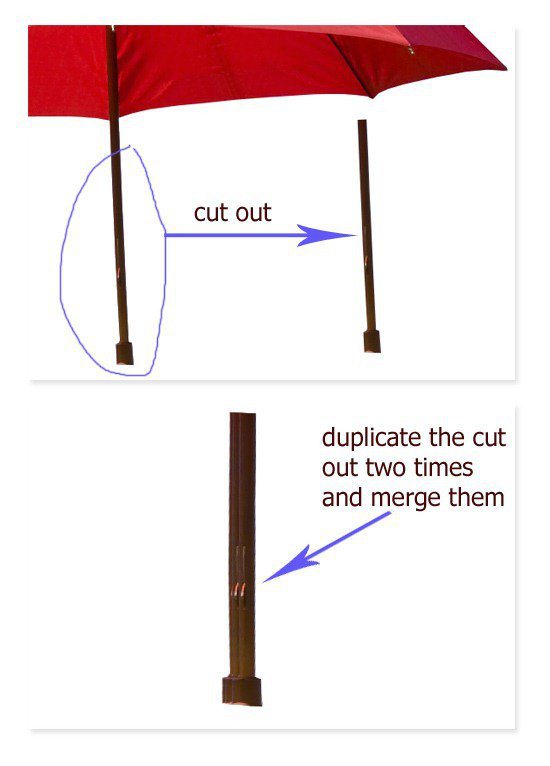
Chọn một trong những sự trùng lặp và sau đó đi đến Filter> Liquify. Chọn công cụ dọc về phía trước và tinh chỉnh hình dạng của hình ảnh:
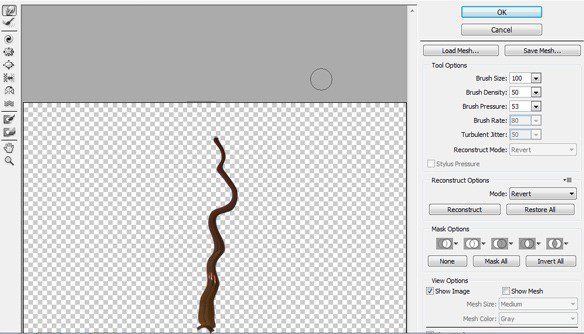
Tiếp theo, làm cách tương tự như những hình ảnh trùng lặp khác. Cố gắng thay đổi hình dạng chúng ta đang tạo để không nhìn thống nhất. Một khi chúng ta đã tạo ra các hình dạng, sắp xếp chúng ở vị trí như vậy mà họ trông giống như cành cây. Sau đó, thay đổi màu sắc của các cành cây bằng cách cho họ một layer hiệu chỉnh: màu sắc / độ bão hòa.